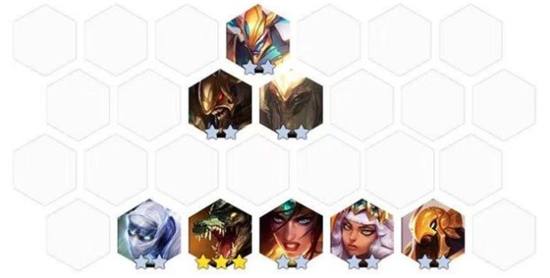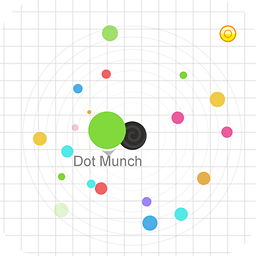mac系统怎么安装软件 mac系统安装软件教程
MAC新手必看:mac系统软件安装全攻略
对于刚开始使用MAC系统的用户来说,下载软件后可能会遇到安装难题。今天,小编将详细讲解如何在mac系统上安装软件,帮助您快速掌握MAC电脑的使用。
mac系统安装软件教程
打开您的浏览器,搜索并找到您需要的软件。对于MAC电脑,您主要有两种下载安装方式:直接下载软件镜像(.dmg文件)或通过App Store。为了说明的全面性,我们这里选择第一种下载方式。

1. 下载完成后,您将获得一个.dmg的镜像文件。点击加载该文件,您将看到一个应用程序加载后的磁盘。

2. 接着,点击“同意”协议,这一步骤与Windows系统相似。

3. 进入安装界面后,操作非常简单,只需将应用程序拖拽到“应用程序”文件夹中即可完成安装。需要注意的是,这里的“应用程序”不仅仅是图标,而是一个包含了所需软件的打包文件。

4. 安装完成后,您可以在Launchpad中找到它并点击打开。

5. 如果需要卸载软件,可以按Shift+Command+A打开“应用程序”,然后将想要卸载的软件拖到垃圾桶中。

注意事项:
在安装过程中,您可能需要输入管理员密码。如果您通过App Store下载软件,可能会收到更新提醒,但您需要事先注册一个苹果账户。
版权声明:以上内容作者已申请原创保护,未经允许不得转载,侵权必究!授权事宜、对本内容有异议或投诉,敬请联系网站管理员,我们将尽快回复您,谢谢合作!